Web上のさまざまなデータをエクセルへ簡単コピペ [Excel]
スポンサードリンク
市場調査や営業活動の一環として、インターネット上の情報を収集して一覧を作成するなんて結構あります。
自動巡回してくれるアプリもありますが、結局余分なデータを多く収集してしまい、かえって手間がかかるような事にもなります。
それならば、こつこつと検索して必要な情報をエクセルに貼り付けていく方が簡単かも知れません。
例えば、
お店の名前と、〒、住所、電話番号、メールアドレスなどを
インターネットで検索して一覧表を作成するとしても、
検索してコピーして貼り付けしてと ....
結構手間がかかります。
そんな作業を少しだけ、
いや半分ぐらいお手伝いしてくれるアプリケーションソフトをご紹介します。
「コピペエクセル」を利用していただく事で、あなたはインターネット上の情報をコピーするだけで、
自動的に「コピペエクセル」がエクセルシートにコピーしたデータを順番に貼り付けていきます。
つまり、エクセルシートを作ってくれるわけです。
もちろん最初に、
シート設定として 一覧表のタイトル や 列数、列タイトル を「コピペエクセル」の設定画面に入力します。
でも
たったのこれだけです。
「コピペエクセル」を開始すれば、
シート設定を読込み、自動的にエクセルシートを作成してくれます。
うんー...
少しわかりずらくなりましたので、
例をあげて説明します。
例えば
お店の一覧 として お店の名前と、〒、住所、電話番号、メールアドレス の情報を収集したいとします。
まず、「コピペエクセル」にてシートの設定を行います。
タイトル 「お店の一覧表」
列数 5
列タイトル 順に 「お店の名前」「〒」「住所」「電話番号」「メール」
設定はとても簡単です。

設定が完了したら、
「コピペエクセル」を開始します。

デスクトップの左上に画面が表示されます。
既にこの時点でエクセルシートも作成され、タイトルや列タイトルがセットされてまいす。

さあ、コヒペ開始です。
正確には、コピーのみ開始です。

「コピペエクセル」が何をコピーするのか教えてくれています。
最初は、お店の名前です。
インターネットで検索して、収集したいお店が沢山表示された中から、
一件目のお店の名前をコピーします。
その内容は、自動的にエクセルシートの一件目のお店の名前セルに貼りつき、
続けて次のコピー項目が〒番号である事を教えてくれます。
こんな感じて、
どんどん あなたは「コピペエクセル」が教えてくれた項目をコピーしていくだけで、一覧表が作成されていきます。

途中で休憩したい時は、一次停止ボタンがあります。
あるお店の一部の情報が見つからない場合、次へ(スキップ)ボタンもあります。
操作はとっても簡単で、お試し可能ですので、
ぜひ一度 ご検討下さい。 ここから コピペエクセルのページへお入りいただけます
もうひとつ最後に
作成されている一覧表は、名前を付けて任意の場所へ保存していただく事になります。
スポンサードリンク
市場調査や営業活動の一環として、インターネット上の情報を収集して一覧を作成するなんて結構あります。
自動巡回してくれるアプリもありますが、結局余分なデータを多く収集してしまい、かえって手間がかかるような事にもなります。
それならば、こつこつと検索して必要な情報をエクセルに貼り付けていく方が簡単かも知れません。
例えば、
お店の名前と、〒、住所、電話番号、メールアドレスなどを
インターネットで検索して一覧表を作成するとしても、
検索してコピーして貼り付けしてと ....
結構手間がかかります。
そんな作業を少しだけ、
いや半分ぐらいお手伝いしてくれるアプリケーションソフトをご紹介します。
「コピペエクセル」を利用していただく事で、あなたはインターネット上の情報をコピーするだけで、
自動的に「コピペエクセル」がエクセルシートにコピーしたデータを順番に貼り付けていきます。
つまり、エクセルシートを作ってくれるわけです。
もちろん最初に、
シート設定として 一覧表のタイトル や 列数、列タイトル を「コピペエクセル」の設定画面に入力します。
でも
たったのこれだけです。
「コピペエクセル」を開始すれば、
シート設定を読込み、自動的にエクセルシートを作成してくれます。
うんー...
少しわかりずらくなりましたので、
例をあげて説明します。
例えば
お店の一覧 として お店の名前と、〒、住所、電話番号、メールアドレス の情報を収集したいとします。
まず、「コピペエクセル」にてシートの設定を行います。
タイトル 「お店の一覧表」
列数 5
列タイトル 順に 「お店の名前」「〒」「住所」「電話番号」「メール」
設定はとても簡単です。

設定が完了したら、
「コピペエクセル」を開始します。

デスクトップの左上に画面が表示されます。
既にこの時点でエクセルシートも作成され、タイトルや列タイトルがセットされてまいす。

さあ、コヒペ開始です。
正確には、コピーのみ開始です。

「コピペエクセル」が何をコピーするのか教えてくれています。
最初は、お店の名前です。
インターネットで検索して、収集したいお店が沢山表示された中から、
一件目のお店の名前をコピーします。
その内容は、自動的にエクセルシートの一件目のお店の名前セルに貼りつき、
続けて次のコピー項目が〒番号である事を教えてくれます。
こんな感じて、
どんどん あなたは「コピペエクセル」が教えてくれた項目をコピーしていくだけで、一覧表が作成されていきます。

途中で休憩したい時は、一次停止ボタンがあります。
あるお店の一部の情報が見つからない場合、次へ(スキップ)ボタンもあります。
操作はとっても簡単で、お試し可能ですので、
ぜひ一度 ご検討下さい。 ここから コピペエクセルのページへお入りいただけます
もうひとつ最後に
作成されている一覧表は、名前を付けて任意の場所へ保存していただく事になります。
スポンサードリンク
2017-06-22 17:00
nice!(0)
コメント(0)
トラックバック(0)
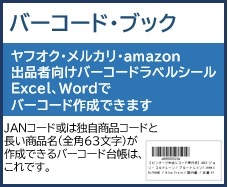

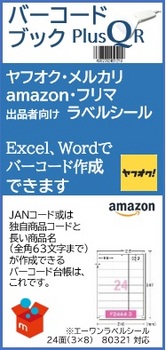



コメント 0